Cómo mostrar archivos que están ocultos en Windows 10

Si te interesa saber cómo mostrar archivos que están ocultos en Windows 10 se puede realizar bajo un par de procedimientos muy sencillos, aunque te avisamos que puede tener ciertos riesgos.
El hecho de que algunos archivos estén ocultos en Windows 10, se debe a que son archivos que si son borrados por un accidente pueden acabar afectando tanto a la seguridad como al funcionamiento del sistema operativo. En todo caso, a veces también es una buena idea poder observar todos los archivos ocultos que tenemos en las carpetas para llevar un control de los mismos.
A diferencia de sistemas operativos anteriores, en Windows 10 es tremendamente sencillo poder ver los archivos ocultos que tenemos en cada una de las carpetas.
Cómo mostrar archivos que están ocultos en Windows 10
Método 1: desde el Explorador de Archivos
Para acceder al explorador de archivos pulsa sobre el botón inicio de Windows, y después elige “Explorador de Archivos”. Si no lo encuentras, en la cajita de búsqueda junto al icono de Windows en la parte inferior izquierda de la pantalla, escribe “explorador de archivos” y te aparecerá la mejor coincidencia.
Una vez con el explorador de archivos abierto, puedes moverte entre las distintas carpetas y ver todos los archivos de cada una de ellas. Si te fijas en las pestañas situadas en la esquina superior izquierda, verás una que se llama “vista”. Si accedes a esta pestaña, en las opciones que te aparecen debajo de la misma observarás “elementos ocultos” y podrás seleccionarlo o no, según pretendas ver o no los archivos ocultos de las carpetas.
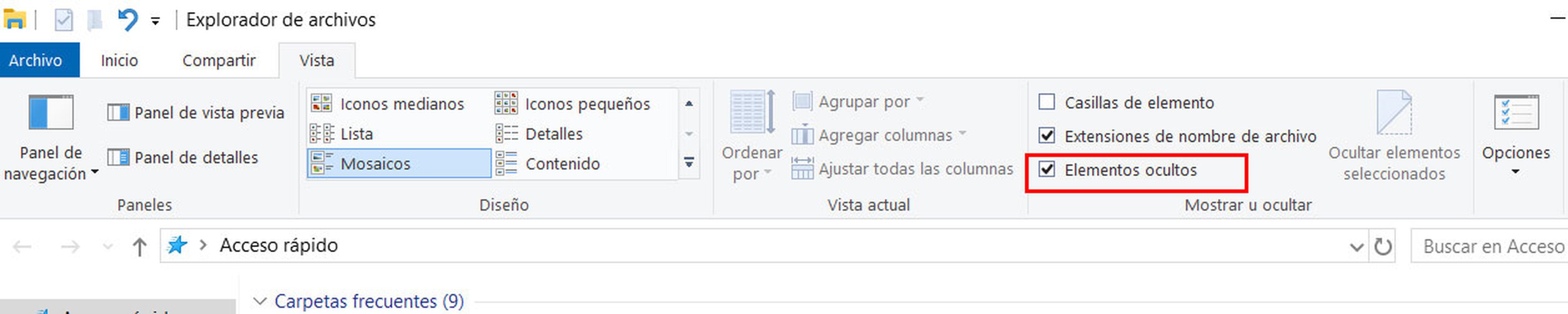
Las 5 novedades más interesantes de Windows 10 en la actualización de mayo
Método 2: a través del panel de control
Para acceder al panel de control pincha sobre el icono de Windows, y busca panel de control. Si no lo tienes a vista, puedes escribir “panel de control” en la cajita de búsqueda situada en la parte inferior izquierda de la interfaz, y te aparecerá la mejor coincidencia.
En el panel de control debes buscar “apariencia y personalización”.
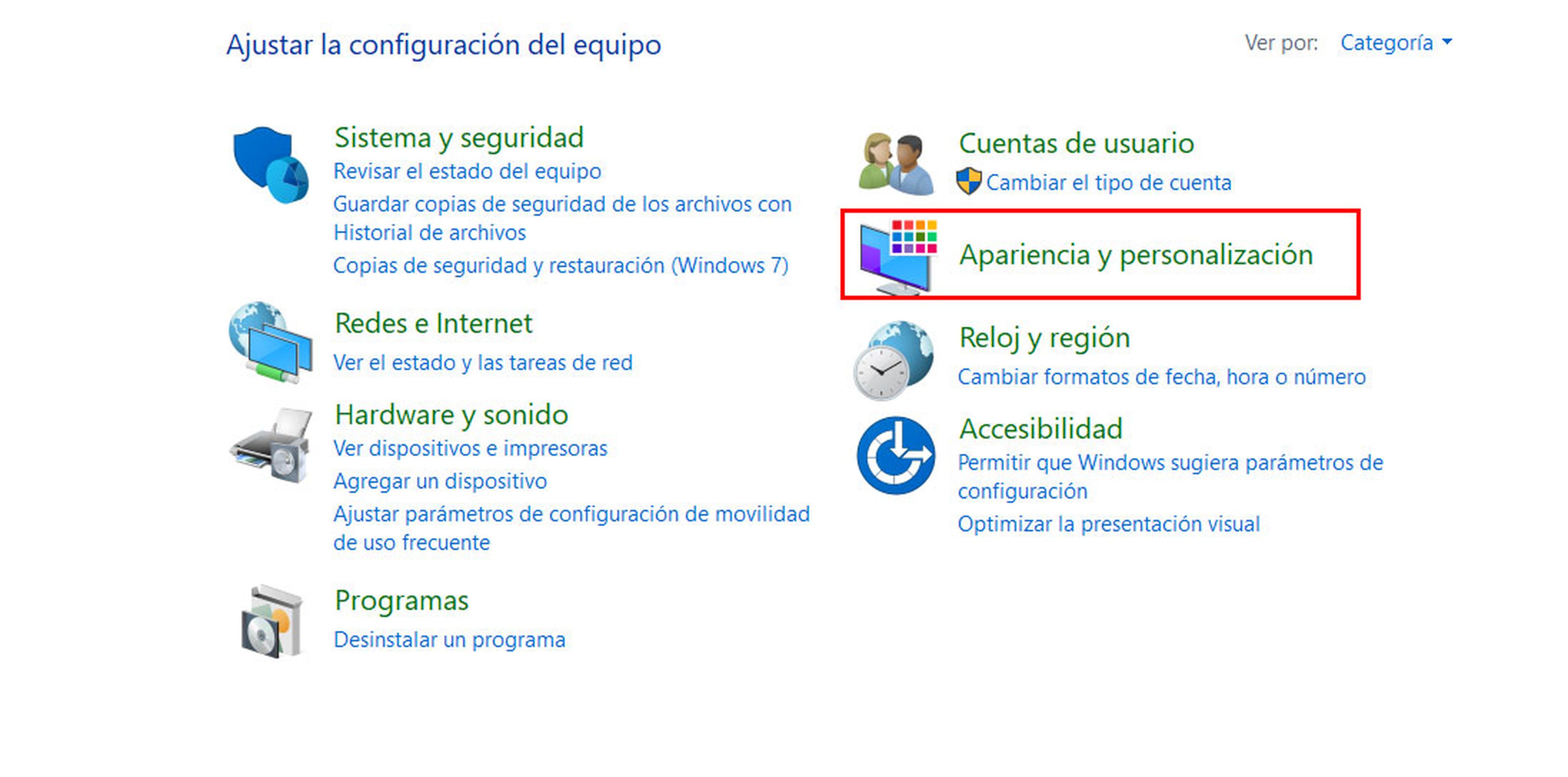
Dentro de apariencia y personalización pulsa sobre “opciones del explorador de archivos”.
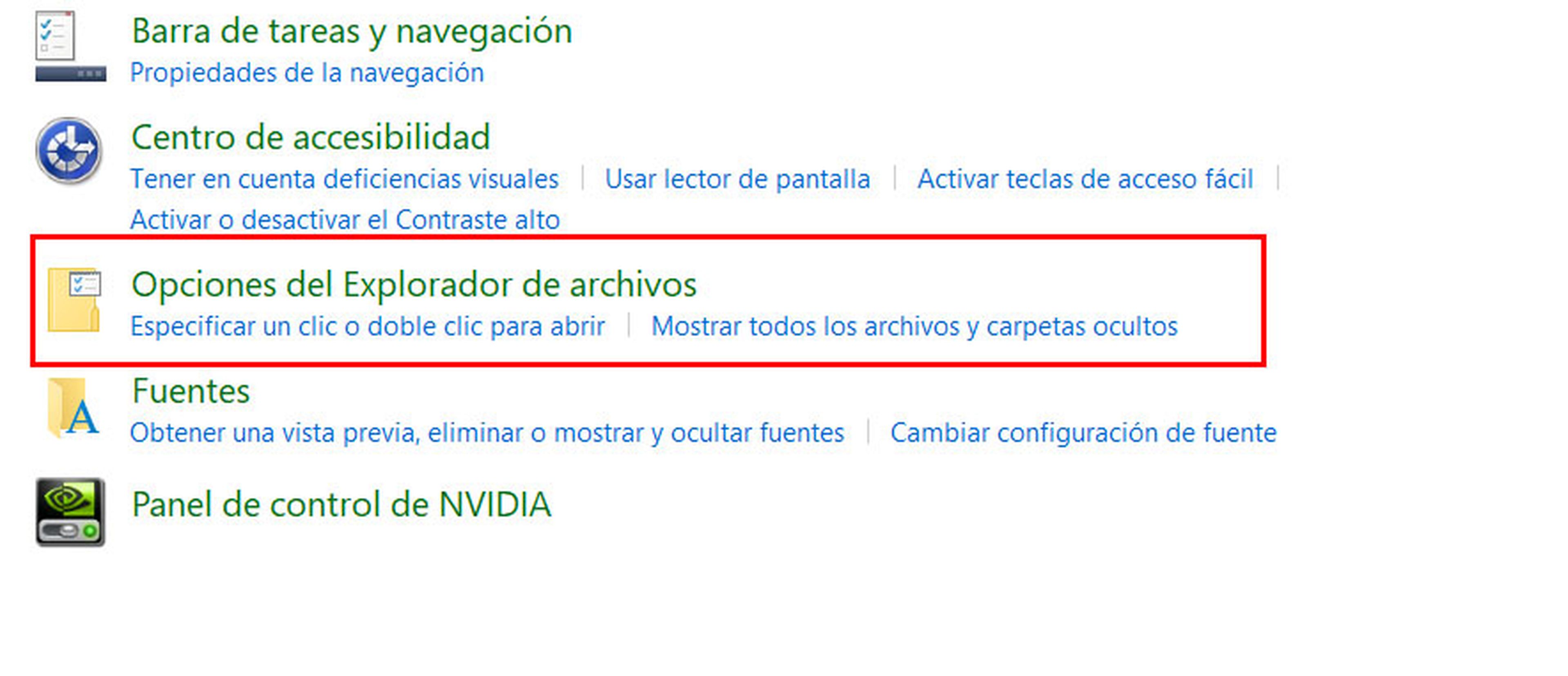
Ahora se te abrirá una pequeña ventanita donde tendrás que seleccionar la pestaña “ver”. Entre todas las opciones que hay debajo en “configuración avanzada” debes localizar “ocultar archivos protegidos del sistema operativo”. En este caso como nos interesa mostrar los archivos que están ocultos, no debemos tener marcada esta opción.
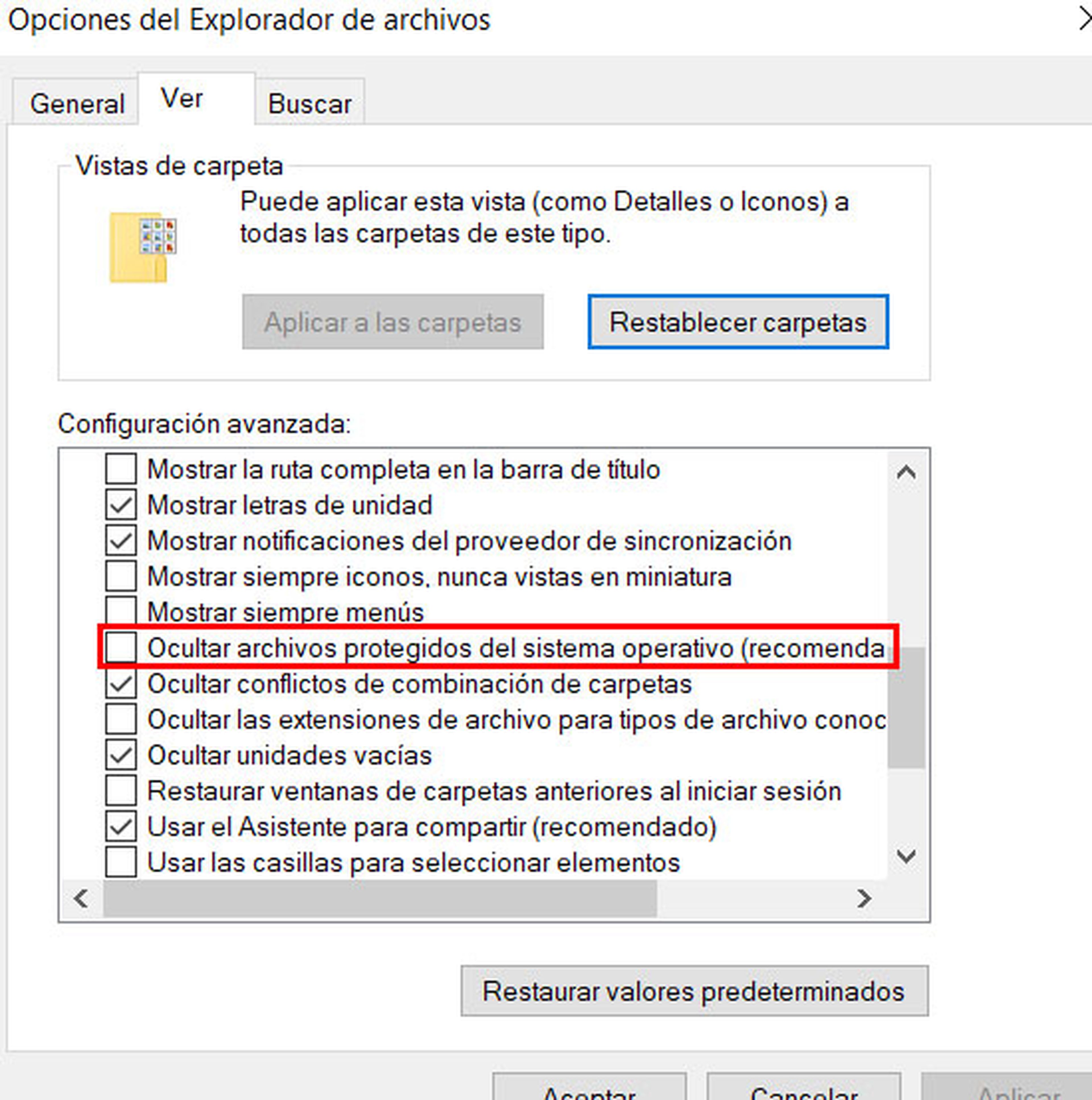
Así de fácil es mostrar los archivos ocultos en Windows 10 mediante estos dos sencillos procedimientos.
Otros artículos interesantes:
Descubre más sobre David Hernández, autor/a de este artículo.
Conoce cómo trabajamos en Computerhoy.
